Am fost întrebat literalmente de mai multe ori pentru a explica cum să dezactivați o cheie de pe tastatură în sistemul de operare Windows. De ce cineva ar dori să facă acest lucru este ceva de mister, dar pentru cei care doresc să dezactiveze o cheie de pe tastatură în Windows 10, Windows 8 / 8.1 sau Windows 7, aici este soluția perfectă.
Există o dispoziție din Politica de grup pentru a activa sau dezactiva anumite chei populare, cum ar fi cheia cu sigla Windows, dar alte taste de pe tastatură nu pot fi dezactivate utilizând Politica de grup.
În timp ce se poate edita manual Registrul Windows pentru a dezactiva o cheie, majoritatea utilizatorilor preferă să facă lucrurile fără a atinge registrul.
Simplu dezactivați cheia
Pentru toți cei care caută o soluție simplă pentru a obține una sau mai multe chei de pe tastatură pe un PC care rulează Windows 10 sau versiuni anterioare, puteți utiliza un instrument gratuit numit Simple Disable Key.

Tasta simplă de dezactivare oferă o interfață ușor de înțeles și dezactivarea unei chei de pe tastatură este extrem de ușoară atunci când utilizați acest software.
Dezactivați o cheie pentru un anumit program
Abilitatea de a dezactiva o cheie pentru un anumit program este una din caracteristicile cheie ale acestei utilități gratuite. În plus, există chiar opțiunea de a dezactiva o cheie pentru o anumită perioadă de timp.
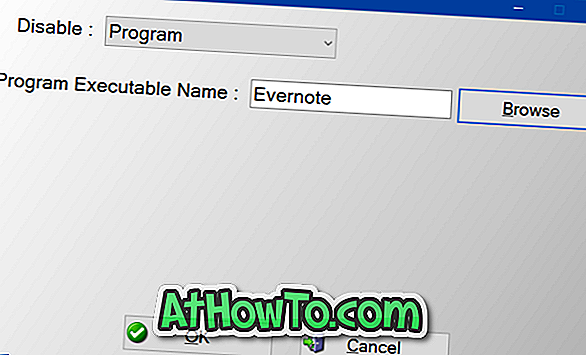
Deși aceasta este versiunea inițială a programului, Simple Disable Key este extrem de plăcută și funcționează fără probleme. În testul nostru, a recunoscut toate cheile de la Lenovo ThinkPad, precum și de la tastatura Microsoft Wireless 6000.
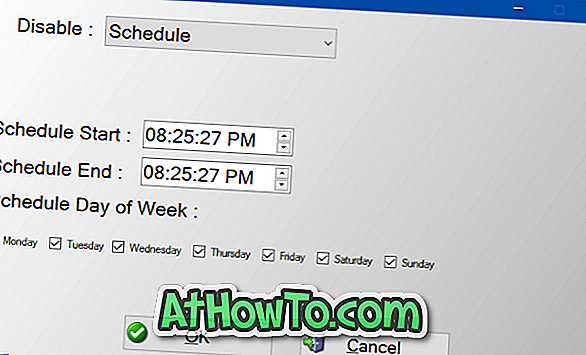
Pe scurt, puteți utiliza tasta Simplă dezactivare pentru a dezactiva toate tastele alfabete (A la Z), tastele funcționale (F1 până la F12), Control, Alt, Tab, Esc, Windows, Shift, CapsLock, Bara de spațiu, NumLock, , Pagină sus, Pagină în jos, Ștergere, Sfârșit, Ecran de imprimare, Blocare parcurgere, Pauză și săgeată.
Utilizați programul Simple Disable Key pentru a dezactiva o cheie în Windows 10/8/7:
Pasul 1: Descărcați programul simplu de dezactivare a programului cheie. Rulați fișierul de configurare și urmați instrucțiunile de pe ecran pentru ao instala.
NOTĂ: Deoarece Simple Disable Key este un program nou, Windows SmartScreen vă poate avertiza să nu rulați acest software când încercați să lansați fișierul de configurare.
Pasul 2: lansați tasta Simplă dezactivare, selectați o limbă.
Pasul 3: Pentru a dezactiva o cheie, selectați câmpul Cheie și apoi apăsați o tastă de pe tastatura pe care doriți să o dezactivați, apoi faceți clic pe Adăugare cheie . De exemplu, dacă doriți să dezactivați tasta "K", apăsați tasta "K" de pe tastatură pentru a adăuga tasta "K" în listă.
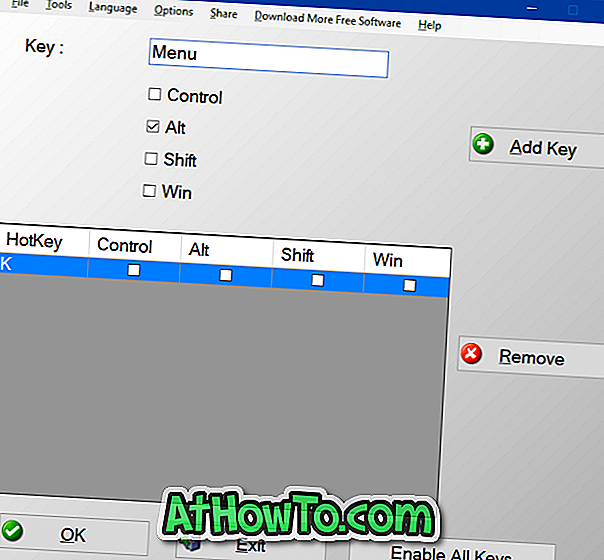
Dacă doriți să dezactivați mai multe chei la un moment dat, faceți clic din nou pe butonul Adăugați, apoi repetați din nou mai mulți pași.
Pasul 4: Când faceți clic pe butonul Adăugați o cheie, veți vedea următorul dialog atunci când aveți trei opțiuni: Program, Always și Schedule .
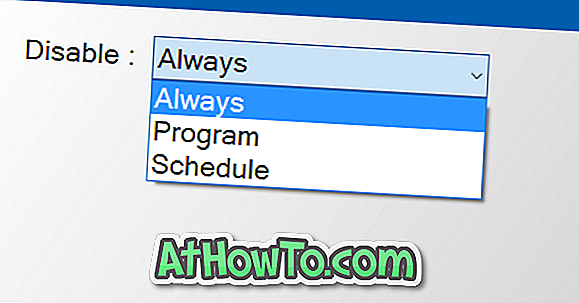
Selectați opțiunea Întotdeauna dacă doriți să dezactivați tasta pentru întotdeauna și pentru toate programele.
Alegeți opțiunea Program dacă doriți să dezactivați cheia selectată pentru un anumit program. Odată ce ați selectat această opțiune, veți vedea o opțiune pentru a alege fișierul executabil al programului.
Utilizați opțiunea Schedule pentru a dezactiva tasta selectată pentru un anumit interval de timp.
Pasul 5: În final, faceți clic pe butonul OK pentru a dezactiva cheile selectate.
Pentru a activa toate cheile dezactivate, faceți clic pe meniul Instrumente și apoi pe Enable All Keys . Simplu ca asta!
În cele din urmă, dacă doriți să dezactivați definitiv o cheie utilizând simpla tastă de dezactivare, trebuie să adăugați programul în dosarul de pornire făcând clic pe meniul Opțiuni și apoi făcând clic pe Executare pe opțiunea Windows Startup.













